قم بإعداد اتصال شبكة لاسلكية على جهاز كمبيوتر يعمل بنظام التشغيل ويندوز 7
توفر هذه المعلومات خطوات سهلة وبسيطة للمساعدة في إعداد اتصال لاسلكي (شبكة واى فاى Wi-Fi®) على جهاز الكمبيوتر الخاص بك باستخدام نظام التشغيل مايكروسوفت ويندوز 7.
❶ انقر فوق الزر ابدأ Start ، ثم انقر فوق لوحة التحكم Control Panel.
❷ في نافذة لوحة التحكم ، انقر فوق الشبكة والإنترنت Network and Internet.
❸ في نافذة الشبكة والإنترنت ، انقر فوق مركز الشبكة والمشاركة Network and Internet.
❹ في نافذة مركز الشبكة والمشاركة ، ضمن تغيير إعدادات الشبكة ، انقر فوق إعداد اتصال أو شبكة جديدة new connection or network.
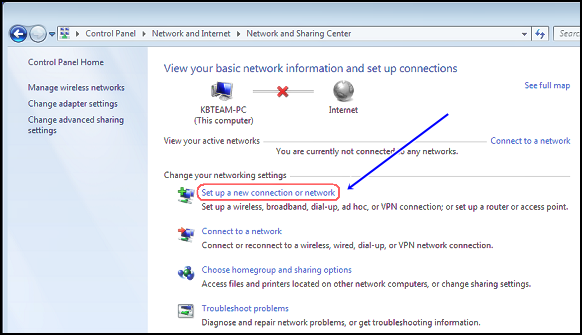
تعرف على : كيفية توصيل الطابعة بالكمبيوتر لاسلكيا على شبكة Wi-Fi
❺ في نافذة إعداد اتصال Connection أو شبكة Network ، انقر لتحديد الاتصال بشبكة لاسلكية يدويًا ، ثم انقر فوق الزر التالي Next.
❻ في نافذة الاتصال يدويًا Manually connect to a wireless network بشبكة لاسلكية ، أدخل اسم الشبكة المناسب ونوع الأمان ونوع التشفير Network name, Security type, Encryption type ومفتاح الأمان Security Key.
ملاحظة: بشكل طبيعيى يتم تكوين اسم الشبكة (SSID) ونوع الأمان ونوع التشفير ومعلومات مفتاح الأمان على الموجه اللاسلكي الراوتر أو نقطة الوصول. حيث يتم سرد هذه المعلومات في الجزء السفلي من جهاز الراوتر أو في الدليل. وفى حال قمت بتكوين التغيرات بنفسك على جهاز التوجيه أو الراوتر بإعدادات مخصصة ، حيث تستطيع ذلك عن طريق تسجيل الدخول إلى صفحة إعداد جهاز التوجيه. وإذا لم تتمكن من العثور على هذه المعلومات ، فاتصل بمسؤول الشبكة أو الشركة المصنعة لجهاز الراوتر. الصورة المقدمة هي مثال على المعلومات المطلوبة. سوف تختلف المعلومات الخاصة بك.
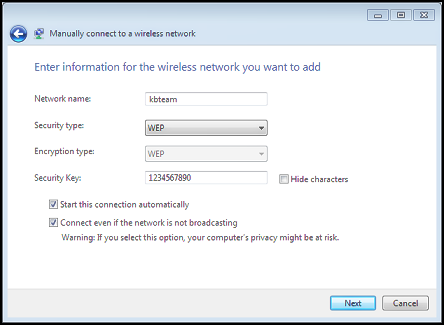
❼ تحقق من المربع بجوار بدء هذا الاتصال تلقائيًا.
- إذا كنت تقوم بتكوين شبكتك اللاسلكية يدويًا لأن جهاز التوجيه لا يبث SSID ، فيجب عليك تحديد المربع بجوار الاتصال حتى إذا كانت الشبكة لا تبث.
❽ في نافذة الإضافة Successfully added ، انقر فوق الزر إغلاق Close.
إذا كنت لا تزال غير قادر على الاتصال بالشبكة اللاسلكية بعد إكمال هذا الإجراء ، فتحقق من صحة اسم الشبكة (SSID) ونوع الأمان Security ونوع التشفير Encryption type ومفتاح الأمان Security key وكرر الإجراء.